4 façons efficaces d'accélérer les vidéos sur iPhone avec des effets dramatiques
Accélérer les vidéos est une tendance sur toutes les plateformes de médias sociaux. Vous pouvez même voir des gens publier leurs dessins dans des vidéos accélérées ou amusantes avec des mouvements rapides. De plus, accélérer les vidéos sur iPhone est un moyen incroyable de créer des clips attrayants. Dans cet article, vous apprendrez les 4 méthodes différentes pour accélérer un clip vidéo sur iPhone et d'autres moyens utiles pour créer des vidéos accélérées plus intéressantes. Commençons.
Liste des guides
Deux méthodes par défaut pour accélérer les vidéos sur iPhone Comment accélérer les vidéos sur iPhone plus de 2X Conseils bonus : le meilleur logiciel pour accélérer les vidéos iPhone sur Windows/Mac FAQ sur l’accélération des vidéos sur iPhoneDeux méthodes par défaut pour accélérer les vidéos sur iPhone
Il est bon de savoir que l'iPhone dispose de deux méthodes par défaut pour accélérer les vidéos. Il est facile de créer une vidéo accélérée de bonne qualité. Dans cette partie, vous êtes sur le point de connaître ces méthodes pour accélérer les vidéos sur iPhone.
1. Accélérez les vidéos sur iPhone via iMovie
iMovie est un éditeur vidéo par défaut pour les produits Apple. Il propose des outils avancés gratuits pour réaliser des vidéos professionnelles. Bien sûr, accélérer vos clips vidéo sur iPhone et recadrer des vidéos est possible avec iMovie. Si vous n'êtes toujours pas familier avec iMovie, suivez les étapes ci-dessous :
Étape 1.Téléchargez iMovie depuis l'App Store et lancez-le. Cliquez sur le bouton "Créer un projet", puis sur l'option Film pour commencer à sélectionner le clip vidéo que vous souhaitez accélérer sur iPhone. Vous pouvez également appuyer sur le bouton Médias pour ouvrir votre galerie.
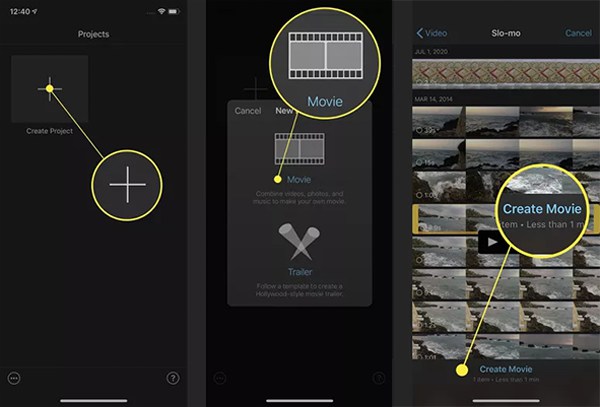
Étape 2.Après avoir choisi la vidéo souhaitée, cliquez sur le bouton « chronologie vidéo » pour que les outils d'édition apparaissent. Cliquez sur le bouton "Horloge" du contrôleur de vitesse. Déplacez le "Speed Slider" sur la vitesse préférée du clip. Vous pouvez également effectuer d'autres modifications, telles que découper et insérer du texte sur la vidéo.
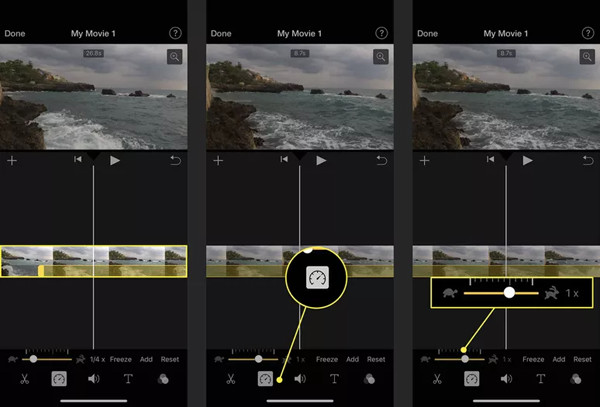
Étape 3.Une fois l'édition terminée, vous pouvez maintenant appuyer sur le bouton "Terminé" dans la partie gauche de l'écran. Téléchargez le clip vidéo en cliquant sur le bouton "Enregistrer". Vous pouvez partager la vidéo accélérée sur vos comptes de réseaux sociaux.
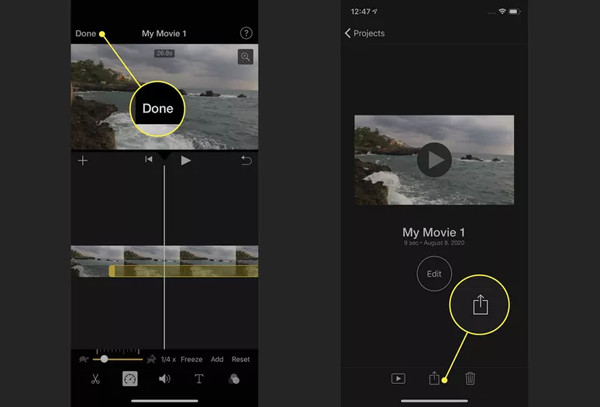
2. Accélérez les vidéos sur iPhone avec l'application Photos
Si vous avez de nombreuses vidéos au ralenti que vous souhaitez accélérer ou ramener à la vitesse moyenne, vous pouvez utiliser l'application Photos préinstallée pour modifier la vitesse des clips. De plus, il offre également d'autres fonctionnalités d'édition telles que le rognage, le réglage des couleurs, etc. Comment accélérer les vidéos à l'aide de l'application Photos :
Étape 1.Ouvrez l'application Photos sur votre appareil et appuyez sur le bouton « Albums ». Vous serez dirigé vers des dossiers contenant les noms exacts des prises de vue. Appuyez sur le bouton « Slo-mo ». Ici, sélectionnez le clip vidéo au ralenti que vous souhaitez éditer.
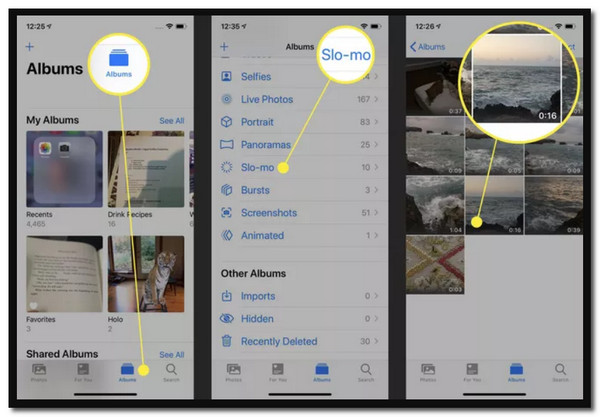
Étape 2.Appuyez sur le bouton « Modifier » dans la partie supérieure droite de votre écran. Dans la partie inférieure, vous pourrez voir la barre avec des lignes verticales juste en dessous de la timeline de la vidéo. Faites simplement glisser votre doigt pour accélérer facilement les vidéos sur iPhone.
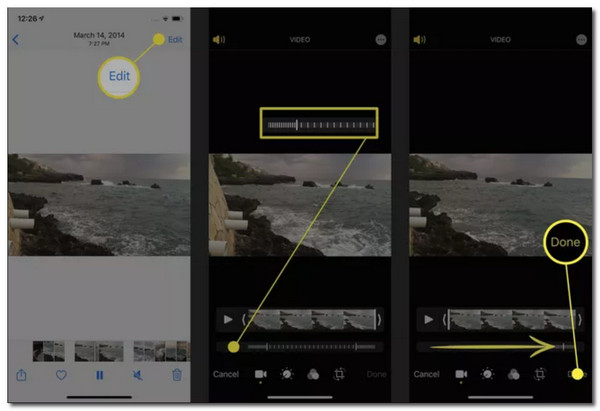
Étape 3.Lorsque les lignes verticales sont toutes séparées, cela indique que la vidéo est à vitesse normale. Vous pouvez également utiliser d'autres outils d'édition tels que la luminosité, le recadrage et les filtres pour améliorer le clip vidéo. Une fois terminé, appuyez sur le bouton Terminé pour enregistrer les modifications.
Comment accélérer les vidéos sur iPhone plus de 2X
C'est beaucoup plus facile à utiliser iMovie pour recadrer des vidéos et accélérer les vidéos sur iPhone. Cependant, l'inconvénient de ceux-ci est qu'ils n'ont qu'un compteur de vitesse limité, et vous devrez peut-être créer une vidéo plus rapide. Ne vous inquiétez pas, car cette partie contient les applications essentielles pour vous aider à accélérer vos vidéos sur iPhone à plus de 2 fois la vitesse.
1. SloPro
SloPro peut enregistrer une vidéo à une vitesse prolongée tout en offrant la vitesse la plus rapide que vous recherchez. Il possède l'interface la plus simple avec certaines fonctionnalités pour aider à accélérer les vidéos sur iPhone. Il vous permet également de partager directement la vidéo accélérée sur vos comptes sociaux tels que Facebook et YouTube.
- Avantages
- Autoriser le téléchargement par lots.
- Système d'édition puissant mais intuitif.
- Les inconvénients
- Filigrane au milieu de la vidéo à chaque nouvelle mise à jour.
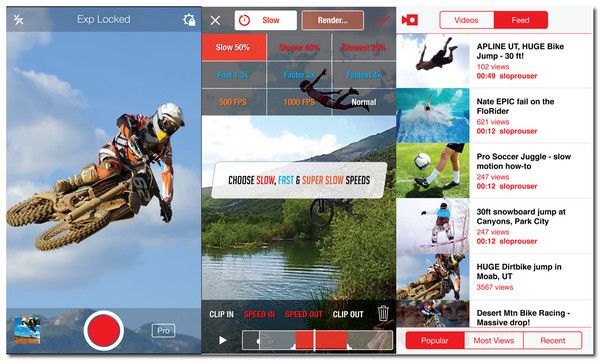
2. Vidéo TiltShift
L'application TiltShift Video est un autre contrôleur de vitesse révolutionnaire pour iOS. Il peut stimuler le ralenti ou une vitesse plus rapide pour le timelapse. Il est convivial pour accélérer les vidéos sur iPhone. Cependant, si vous souhaitez prendre des photos à l'aide de cette application, vous aurez besoin d'objectifs DSLR coûteux pour simuler l'effet.
- Avantages
- Exportez des vidéos en Full HD ou autre préréglage d'exportation.
- Ajustez facilement la saturation vidéo, le contraste, etc.
- Les inconvénients
- Plantage à chaque fois que de la musique est ajoutée.
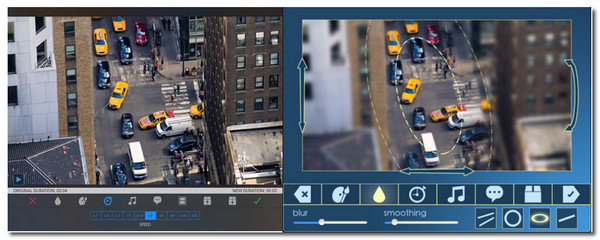
Conseils bonus : le meilleur logiciel pour accélérer les vidéos iPhone sur Windows/Mac
Si vous souhaitez accélérer les vidéos iPhone avec plus de fonctions et de paramètres, AnyRec Video Converter est recommandé comme contrôleur de vitesse puissant sur Windows/Mac. Il dispose d'outils avancés pour accélérer vos clips vidéo sans lumières flashy, et il vous permet également de modifier votre encodeur vidéo, son format, sa qualité et sa fréquence d'images jusqu'à 60 ips.

Accélérez en douceur les clips vidéo et audio jusqu'à 8 fois la vitesse.
Prend en charge les formats de fichiers vidéo pour accélérer tels que MP4, MOV, MKV, etc.
Modifiez les clips vidéo avant d'accélérer avec AI Video Enhancer.
Offrez d'autres outils d'édition tels que le découpage vidéo, le rotateur, la fusion et les effets.
100% Sécurisé
100% Sécurisé
FAQ sur l’accélération des vidéos sur iPhone
-
1. Puis-je accélérer une vidéo de 30 minutes sur iPhone ?
Oui, certainement. Cela dépendra de l'outil que vous utiliserez s'il peut gérer l'accélération de votre vidéo. En outre, vous devez conditionner l'espace de stockage de votre téléphone afin de ne pas recevoir de notification d'erreur.
-
2. Puis-je accélérer une Live Photo sur iPhone ?
Malheureusement non. Vous ne pouvez pas modifier la vitesse d'une Live Photo. Cependant, vous pouvez le convertir en vidéo pour l'accélérer. Vous pouvez utiliser l'application iMovie ou une autre application tierce.
-
3. Est-ce qu'iMovie diminue la qualité vidéo lorsque j'accélère une vidéo sur iPhone ?
Oui. C'est parce que vous ne pouvez pas définir les paramètres des vidéos via iMovie. Cependant, vous pouvez également utiliser AnyRec Video Converter pour accélérer les vidéos de votre iPhone et conserver la qualité d'origine car il prend en charge le réglage des paramètres.
Conclusion
Bien qu'il soit facile d'accélérer les vidéos sur iPhone, vous devez néanmoins prendre en compte de nombreux éléments, tels que la fluidité de la vidéo lorsqu'elle est déjà accélérée ou la vitesse qu'une application peut vous offrir. Si vous souhaitez accélérer les vidéos de votre iPhone avec une vitesse supérieure à 2x, les outils par défaut de l'iPhone ne peuvent pas le faire. C'est pourquoi AnyRec Video Converter est créé avec une vitesse 8x. Vous pouvez essayer ses fonctionnalités à partir de la version d'essai gratuite. Avez-vous des questions? S'il vous plaît contactez-nous maintenant!
100% Sécurisé
100% Sécurisé
